So laden Sie WordPress herunter und installieren es
Veröffentlicht: 2021-02-21Wenn Sie eine selbst gehostete WordPress-Website erstellen, müssen Sie einige wichtige Dinge wissen, einschließlich der Einrichtung von WordPress auf Ihrem Server. Im folgenden Beitrag zeige ich Ihnen, wie Sie WordPress entweder auf einer Live-Site oder auf Ihrem Localhost installieren.
WordPress ist das am weitesten verbreitete Blogging- und Content-Management-System der Welt. Geliebt für seine Open-Source-Software, die engagierte globale Community und die relative Benutzerfreundlichkeit, ist WordPress eine fabelhafte Möglichkeit, Ihre Website zu erstellen und zu verwalten.
Trotz der benutzerfreundlichen Natur von WordPress können neue Benutzer die anfängliche Einrichtung etwas verwirrend finden. Um Sie in dieser Anfangsphase zu unterstützen, haben wir diesen Leitfaden geschrieben, der Sie durch die grundlegenden Prozesse des Herunterladens und Installierens von WordPress führt.
In diesem Blogbeitrag teilen wir:
- Der Unterschied zwischen WordPress.com und WordPress.org und wie sich diese auf deine Entwicklung auswirken
- Wo Sie die WordPress-Site-Dateien für Ihre selbst gehostete Website herunterladen können
- So installieren Sie WordPress manuell (mit einer Direct-to-cPanel-Methode sowie FTP)
- Ein Überblick über die Verwendung und Installation von WordPress auf einem lokalen Host
- Wie Sie WordPress im One-Click-Verfahren installieren und unsere Vorschläge für das Webhosting
Was ist WordPress?
WordPress ist das weltweit führende CMS (Content Management System), das jetzt 40 % des Internets versorgt und ein PHP- und SQL-Framework verwendet, mit dem Benutzer ihre eigene Website erstellen können. Mit Ursprüngen im Blogging-Bereich hat sich WordPress zu einer Mehrzweck-Website-Erstellungsplattform entwickelt.
Als eine der bevorzugten Website-Plattformen richtet sich WordPress an ein breites Spektrum von Benutzern aus Unternehmen und Einzelpersonen, darunter Hobby-Blogger, kleine Unternehmen und Großunternehmen, die jeweils relativ einfach eine WordPress-Website erstellen können.
WordPress ist in zwei verschiedenen Formen verfügbar: WordPress.com und WordPress.org.
Während WordPress.com ein kostenpflichtiger Dienst ist, der Ihr Hosting, Ihre Wartung, Themen-Plugins und andere zusätzliche Dienste umfasst, ist WordPress.org hingegen kostenlos, kann auf dem Host Ihrer Wahl verwendet werden und bietet Ihnen mehr Optionen Plugins und Themes, die Sie verwenden.
Der Nachteil bei der Verwendung der kostenlosen Software von WordPress.org besteht darin, dass der Benutzer für alle Funktionen der Website verantwortlich ist und in der Lage sein muss, durch den Einrichtungsprozess zu navigieren.
Wenn Sie sich für WordPress.com entscheiden, stehen Ihnen gegen eine Gebühr mehrere Funktionen zur Verfügung, einschließlich der sofort einsatzbereiten WordPress-Software. Wenn Sie jedoch eine völlig kostenlose und zu 100 % eigene Lösung wünschen, ist WordPress.org der beste Weg. Es ist nicht schwer, mit einer kleinen Richtung anzufangen, also lassen Sie uns eintauchen.
Erste Schritte mit WordPress
Um mit WordPress loszulegen, sind einige Schritte zu unternehmen, wie z. B. der Kauf einer Domain und eines Webhosting-Pakets. Es gibt viele Webhosting-Optionen, Server gibt es in allen Formen und Größen, aber für eine zusätzliche Leistungssteigerung empfehlen wir Divi Space Hosting, insbesondere wenn Sie vorhaben, einen Seitenersteller wie Divi zum Erstellen Ihrer Website zu verwenden.
Mit Divi Space Hosting ist WordPress bereits für Sie eingerichtet und mit einer Ein-Klick-Installation verfügbar, sodass Sie alle Vorteile eines selbst gehosteten WordPress ohne Einrichtung erhalten.
Beim Hosting bekommen Sie im Allgemeinen das, wofür Sie bezahlen, und die Dienstleistungen reichen von 3 $ pro Monat bis zu 30 $ pro Monat für einen Premium-Starterplan. Das ist eine große Bandbreite, aber die wichtigsten Unterschiede sind:
- Sicherheit
- Leistung
- Unterstützung
- Automatisierung und
- Wartungsdienstleistungen
Achten Sie bei der Auswahl Ihres Hosting-Pakets darauf, dass Sie eines auswählen, das zu Ihrem Budget passt und Ihnen die Funktionen und Dienste bietet, die Sie benötigen, um Ihre Inhalte schnell und sicher bereitzustellen. Wählen Sie außerdem einen Hosting-Plan, der nicht viel zusätzliche Arbeit bei der laufenden Wartung erfordert.
Neben der Auswahl Ihres Hosting-Pakets müssen Sie auch einen Domainnamen erwerben. Dies ist wie die Adresse an Ihrem Haus, die den Leuten mitteilt, wie sie zu Ihrer Website gelangen. Domainnamen können direkt bei einem Domainregistrar erworben werden. Einige beliebte Optionen sind:
- Los Papa
- Namensgünstig
- Domain.com
- Blauwirt
Die Wartung der meisten .com-Domains kostet zwischen 15 und 20 US-Dollar pro Jahr, aber der Kauf eines bereits vergebenen Namens kann Zehntausende von US-Dollar kosten.
Sobald Sie Ihr Hosting und Ihren Domainnamen gekauft haben, können Sie WordPress installieren!
So laden Sie WordPress herunter und installieren es
Wenn Sie nach einem schnellen Überblick über den Download- und Installationsprozess von WordPress suchen, finden Sie hier eine Schritt-für-Schritt-Anleitung:
- Besuchen Sie wordpress.org
- Laden Sie die neueste Version von WordPress von wordpress.org herunter
- Warten Sie, bis die ZIP-Datei auf Ihren Computer heruntergeladen wurde
- Wenn Sie fertig sind, entpacken Sie die .zip-Datei und legen die WordPress-Site-Dateien frei
- Laden Sie die Site-Dateien auf Ihren Server hoch (entweder mit einem FTP-Client für eine Live-Site oder einfach per Drag & Drop von Dateien in den jeweiligen localhost-Ordner).
- Sobald die Site-Dateien auf Ihren Server geladen sind, erstellen Sie mit phpMyAdmin eine Datenbank
- Verbinden Sie die Site-Dateien und die Datenbank, indem Sie die Variablen in der wp-config-Datei ändern
- Sobald WordPress eingerichtet ist, installieren Sie ein Design (wir lieben das Divi-Design von Elegant Themes)
- Installieren Sie bei Bedarf verschiedene Plugins, die Ihren Anforderungen entsprechen
Wenn Sie ganz neu beim Einrichten einer WordPress-Site sind, wird Ihnen das alles sehr kompliziert erscheinen. Nehmen Sie sich Zeit, befolgen Sie die unten beschriebenen Schritte, und mit der Zeit und mit etwas Übung wird dieser Prozess ein Spaziergang im Park.
Um mit dem Prozess zu beginnen, laden Sie zunächst die WordPress-Dateien herunter. Installieren Sie sie dann auf Ihrem Server.
Lass uns anfangen!
So laden Sie WordPress herunter
Sobald Sie eine Domain und ein Webhosting erworben haben (wir empfehlen auch hier Divi Space Hosting), können Sie loslegen.
Um die WordPress-Site-Dateien (oft als WordPress-Kern bezeichnet) herunterzuladen, gehen Sie zum WordPress.org-Repository. Das WordPress-Repository ist wie eine Bibliothek mit kostenlosen Elementen für WordPress-Entwickler. Hier können alle kostenlosen WordPress-Software und -Tools, einschließlich der WordPress-Kerndateien, -Themes und -Plugins, heruntergeladen werden.
Um die neueste Version von WordPress herunterzuladen, klicken Sie auf die blaue Schaltfläche „WordPress herunterladen“ und die Kerndateien werden automatisch heruntergeladen.
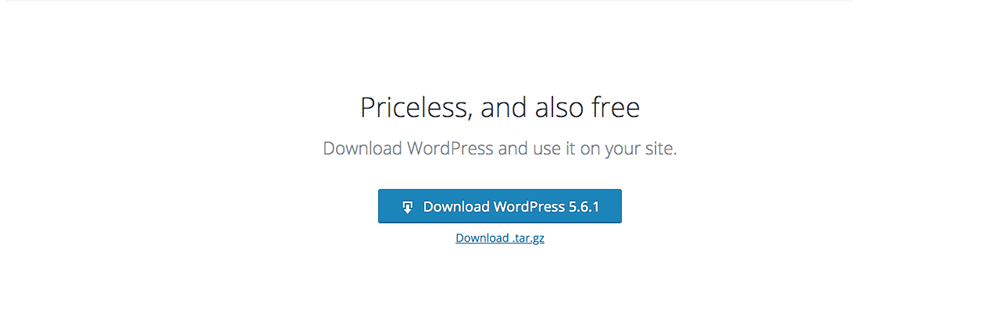
Besuchen Sie wordpress.org, um die neueste Version von WordPress herunterzuladen
Es kann einige Augenblicke dauern, bis der Download der Datei abgeschlossen ist. Sobald Sie fertig sind, sehen Sie eine neue .zip-Datei namens „wordpress“ und den Versionsnamen (z. B. „wordpress-5.6.1′) in Ihrem Downloads-Ordner.

Doppelklicken Sie nun auf den Ordner, um den Inhalt zu entpacken. Darin finden Sie eine Sammlung von Dateien und Ordnern. Wenn Sie neu bei WordPress sind, sehen diese Dateien auf den ersten Blick völlig verwirrend aus, aber mit der Zeit werden Sie mit der Datei- und Ordnerstruktur vertraut.
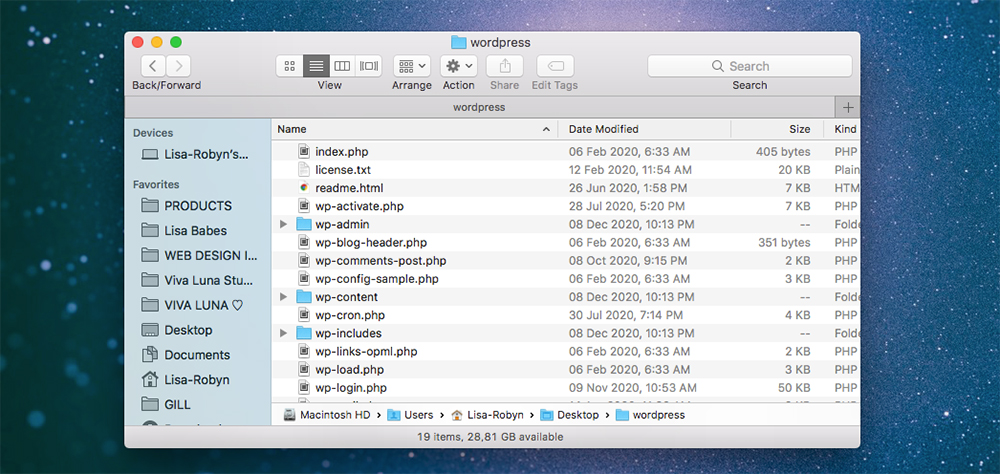
Sobald Sie die Datei wordpress.zip entpackt haben, sehen Sie alle darin enthaltenen Dateien und Ordner
Zu einem späteren Zeitpunkt werden wir uns diese Dateien erneut ansehen und die Datei wp-config-sample.php bearbeiten.
Sobald Sie mit dem Herunterladen der Kerndateien fertig sind, ist es an der Zeit, WordPress manuell auf Ihrem Server zu installieren.
So installieren Sie WordPress manuell
Nachdem Sie die WordPress-Core-Datei heruntergeladen haben, müssen Sie sie auf Ihren Server bringen. Hier haben Sie zwei Möglichkeiten. Abhängig von Ihrer Einrichtung und Ihren Arbeitsgewohnheiten können Sie entweder:
- Installieren Sie WordPress auf einem Live-Server, oder
- Installieren Sie WordPress in einer lokalen Umgebung.
Beim Erstellen einer Live-Site bieten einige Hosts, einschließlich Divi Space Hosting, eine Ein-Klick-Installation von WordPress an. Wenn das Hantieren mit Site-Dateien nicht Ihr Stil ist und Sie die manuelle Installation von WordPress umgehen möchten, halten Sie nach einem Host Ausschau, der diese Funktion anbietet. Mehr zu Ein-Klick-WordPress-Installationen später.
So installieren Sie WordPress auf einer Live-Site
Wenn Sie bereit sind, mit der Arbeit an einer Live-Site zu beginnen, müssen Sie die WordPress-Kerndateien von Ihrem Computer auf den Server verschieben.
Es gibt zwei Methoden, um WordPress auf einer Live-Site zu installieren: direkt auf cPanel oder über FTP.
So installieren Sie WordPress auf cPanel
Die erste Methode ist direkt über cPanel selbst. Für diese Methode sollten Sie die Datei wordpress.zip in ihrer komprimierten Form intakt lassen und den Dateiinhalt nicht entpacken. Nachfolgend ein kurzer Überblick über den Ablauf. Wir haben einen ausführlichen Artikel geschrieben, der erklärt, wie man WordPress auf cPanel installiert.
- Melden Sie sich bei Ihrem Server an und klicken Sie auf Dateimanager
- Suchen Sie im Ordner public_html den richtigen Ordner Ihrer Website innerhalb des Verzeichnisses
- Klicken Sie auf Hochladen
- Es erscheint ein Popup-Fenster, in dem Sie eine Datei von Ihrem Computer auswählen können. Wählen Sie die Datei wordpress.zip aus
- Lassen Sie die Installation laufen, klicken Sie nach Abschluss auf die Datei wordpress.zip, um sie auszuwählen
- Klicken Sie auf Extrahieren und lassen Sie den Extraktionsprozess laufen
- Wenn Sie fertig sind, klicken Sie auf Neu laden und Sie sehen den WordPress-Ordner auf Ihrem Server
- Stellen Sie sicher, dass Sie den Ordner wordpress.zip löschen, da er unnötigen Speicherplatz beansprucht
So installieren Sie WordPress über FTP
Eine alternative Methode zu der oben erwähnten Route verwendet einen sogenannten FTP-Client. Diese Software stellt eine Verbindung zwischen Ihrem Computer und dem Server her, sodass Sie sich mit den Ordnern in Ihrem Webhosting verbinden können, ohne sich beim Server selbst anzumelden.
Angenommen, es gibt ein Problem beim Hochladen des Ordners wordpress.zip auf den Server im obigen Prozess, oder Sie haben aus irgendeinem Grund keinen Serverzugriff erhalten, FTP ist eine Option. Beachten Sie, dass es im Gegensatz zur cPanel-Route am besten ist, die Datei wordpress.zip zu entpacken und die exponierte Datei- und Ordnerstruktur zu verwenden.
Hier ist ein kurzer Überblick über den Prozess:
- Laden Sie einen FTP-Client herunter, ein Programm wie FileZilla oder Cyberduck
- Geben Sie Host, Benutzername, Passwort und Portdetails Ihres Servers ein (wenn Sie diese Details nicht kennen, wenden Sie sich an Ihren Host)
- Öffnen Sie den Ordner public_html
- Auf der linken Seite sehen Sie die Dateien auf Ihrem Computer, öffnen den WordPress-Ordner und wählen die darin enthaltenen Dateien und Ordner in einer Gruppe aus
- Ziehen Sie die Dateiauswahl in das rechte Bedienfeld und legen Sie sie im Ordner public_html ab
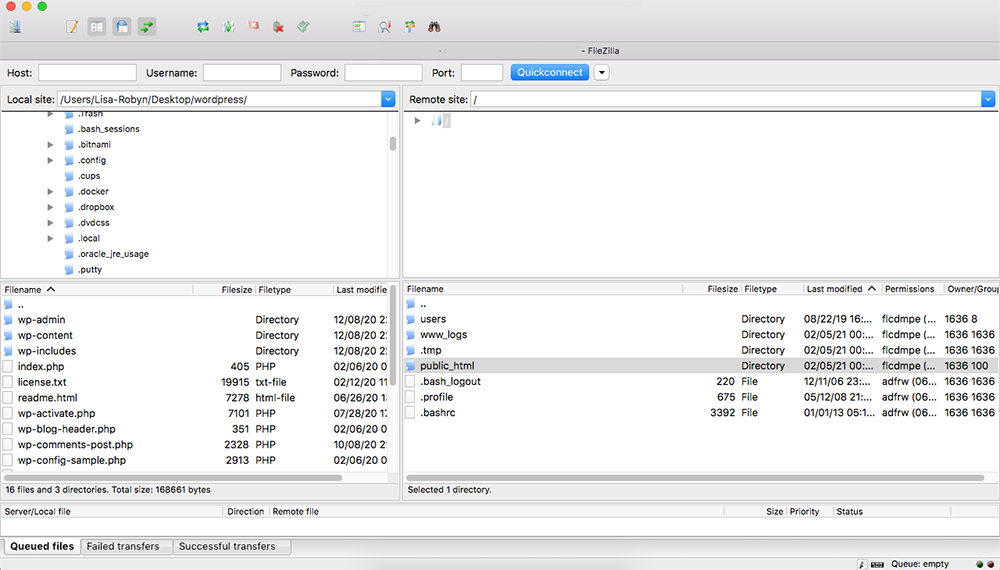
Überblick über das FTP-Programm FileZilla
Dieser Vorgang kann je nach Internetgeschwindigkeit etwas Zeit in Anspruch nehmen. Sobald Sie fertig sind, können Sie mit dem Erstellen einer Datenbank für Ihre Website fortfahren. Dies muss über den Server selbst erfolgen.
So installieren Sie WordPress lokal
Im Gegensatz zum Kauf von Serverplatz für Entwicklungs- und Testumgebungen arbeiten Entwickler lokal mit einem lokalen Host oder lokalen Server. Dies ist eine großartige Möglichkeit, eine Website zu erstellen, ohne Serverkosten zu verursachen. Die lokale Entwicklung ist auch großartig, wenn Sie keinen regelmäßigen Zugang zum Internet haben oder Ihre Internetgeschwindigkeit sehr langsam ist.
Durch die Umgehung der Notwendigkeit eines Live-Servers verwandelt die Aktivierung von localhost Ihren Computer im Wesentlichen in einen Server. Ideal für Benutzer, die remote arbeiten, ermöglicht ein Localhost dem Benutzer, unabhängig von einer Internetverbindung mit dem Aufbau einer Website fortzufahren.
Das Tolle an lokalen Sites ist, dass Sie mehrere Installationen und damit mehrere Test- oder Entwicklungsumgebungen haben können. Localhost-Software kann kostenlos verwendet werden, und da dies die Notwendigkeit, für Webhosting zu bezahlen, zunichte macht, ist die Verwendung eines Localhosts die perfekte Möglichkeit, mit WordPress herumzuspielen, ohne auf einer Live-Site herumzuspielen.
So richten Sie eine lokale Umgebung auf Ihrem Computer ein:
- Folgen Sie unserem Schritt-für-Schritt-Tutorial, das erklärt, wie Sie DesktopServer by ServerPress einrichten, oder
- Folgen Sie dem Elegant Themes-Tutorial, das erklärt, wie Sie MAMP (localhost für Mac) oder WAMP (localhost für Windows) einrichten.
Jedes der obigen Tutorials enthält Anleitungen, die Ihnen zeigen, wie Sie WordPress auf localhost installieren. Sie erhalten einen ausführlichen Überblick über die Schritte, die Sie zum Abrufen der WordPress-Site-Dateien auf dem Server sowie zum Einrichten und Verbinden der Datenbank benötigen.
One-Click-Installation von WordPress
Wenn Sie einen viel einfacheren, schnelleren und völlig unkomplizierten Prozess wünschen, entscheiden Sie sich für einen Host, der eine Ein-Klick-Installation des WordPress-Pakets anbietet. Mit Divi Space Hosting müssen Sie nur auf die WordPress-Schaltfläche klicken und innerhalb von Sekunden ist WordPress auf Ihrem Server einsatzbereit!
Endgedanken
Das Herunterladen und Installieren von WordPress kann beim ersten Durchlaufen des Prozesses eine Herausforderung sein, aber wenn Sie dies ein paar Mal tun, wird es für Sie zur zweiten Natur. Unabhängig von Ihrem Entwicklungsstil, ob Sie gerne lokal oder auf einem Live-Server entwickeln, ist es großartig zu wissen, dass Ihnen so viele Optionen zur Verfügung stehen.
Welche Erfahrungen haben Sie mit dem Herunterladen und Installieren von WordPress gemacht? Welcher der oben genannten Installationsprozesse ist Ihr Favorit?
Wenn Sie Fragen oder Kommentare haben, hinterlassen Sie diese unten – wir freuen uns über Ihr Feedback! Danke fürs Lesen!
